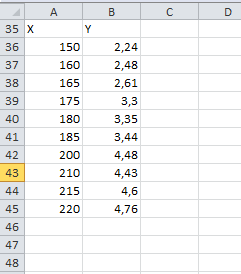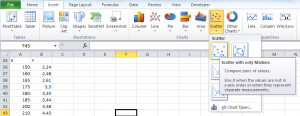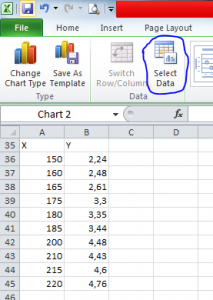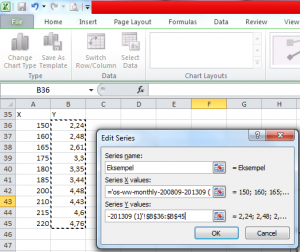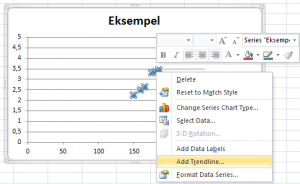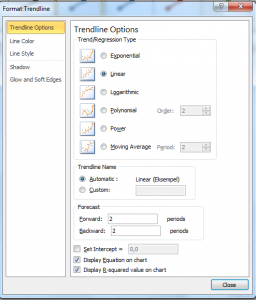Lær hvordan man laver lineær regression i Excel. Lineær regression benyttes når man vil finde ud af om der er en lineær sammenhæng i nogle målepunkter, dvs. kan de målte værdier beskrives ved en ret linje. Man måler simpelthen en række punkter og laver en regression – hvis denne viser at punkterne faktisk ligger på en ret linje, så har man en formel man kan benytte til at forudsige nye målepunkter.
Jeg har skrevet denne simple guide for at vise hvordan man bruger excel til at lave en lineær regression. Andre metoder ville være på en lommeregner eller på et milimeterpapir. Grunden til at excel især nu er relevant, er at flere og flere eksamener bliver digitale – her kan det være relevant at bruge excel.
Hvad er lineær regression?
Lineær regression er en matematisk metode hvor man udfra et måledatasæt forsøger at finde den bedste rette linie som punkterne ligger på. Hvis punkterne ligger pænt op af linien, kan det konkluderes at man tilnærmelsesvist kan beskrive punkterne ved en ret linie. Ofte vil det være måleusikkerhed der forklarer hvorfor punkterne ikke ligger på den rette linie.
Udover at finde linien finder man også en formel for linien og dermed en hældning og et konstantled (skæring med y-aksen). Disse er vigtige når man skal finde en formel.
Hvad er betydningen af R2-værdi?
En R2-værdi kan man altid finde i forbindelse med lineær regression. Dette er et meget vigtig tal når man skal vurdere hvorvidt punkterne faktisk kan beskrives ved en ret linie – med andre ord, ligger punkterne faktisk tæt nok af en ret linie.
Hvis R2 > 0,95 kan man konkludere at punkterne kan beskrives ved en ret linje – herunder kan man ikke. Så R2 skal være så tæt på 0 som muligt.
R2 er beregnet ved at måle afstanden fra det enkelte punkt til den fundne linie og så finde et form for gennemsnit. Når R2 = 1 betyder det at gennemsnitsafstanden er 0.
Så med andre ord skal man bare se om R2 > 0,95 – er den det kan man konkludere at punkterne ligger på en ret linje.
Obs. vær opmærksom hvis du med det blotte øje kan se at det ser ud som om alle punkter ligger på en ret linje, bortset fra ét punkt der ligger fuldstændig væk fra linien. Et sådan punkt kaldes en outlier og forklares ofte med målefejl – og med den forklaring kan man ofte fjerne det fra datasættet (husk at argumentere for dette).
Sådan laver du lineær regression i Excel
Man starter med at skrive dataene ind i et excelark – x-værdien i én kollonne og y-værdierne i en anden.
Så klikker du på Insert -> Scatter -> Scatter with only markers (XY-plot).
Så klikker du på Select data:
Tryk nu på Add og angiv så en titel under Series name. Tryk herefter på ikonet til højre for Series X values og marker området med x-værdier. Tryk så igen på ikonet til højre. Tryk bagefter ligeledes på ikonet til højre for Series Y values og marker området med y-værdier og slut af med ikonet igen. Tryk nu på OK 2 gange.
Så har du fået punkterne ind på en graf. Højreklik nu på punkterneog vælg Add trendline.
Nu udfyldes indstillingerne for trendslinien. Vælg “Linear” for at vælge lineær regression. Du kan også vælge at sætte Forecast forward og backward til noget andet end 0 – dette forlænger linien enten bagud eller forud med et vist antal værdier. Sæt kryds i “Display equation on chart” og “Display R-squared value on chart”. Tryk herefter på Close.
Og så har du indtegnet en linie, fundet den bedste rette linie med lineær regression, fundet formlen og en R2-værdi.
Sidst opdateret 31. maj 2023